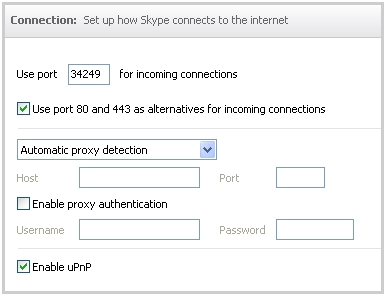Sadayana terang yén versi OS anu langkung énggal dipasang, saé langkung saé, sering, sabab unggal pamutahiran Windows ngandung fitur-fitur anyar, ogé perbaikan kutu heubeul anu aya dina mimiti sateuacana. Ku sabab éta, penting pisan pikeun ngawas apdet panganyarna sareng masang aranjeunna dina PC dina waktuna.
Windows 10 Apdet
Sateuacan anjeun ngamimitian ngapdet sistem, anjeun kedah milari vérsi anu ayeuna, kusabab éta cukup kamungkinan yén anjeun parantos ngagaduhan OS panganyarna dipasang (dina waktos nyerat, ieu mangrupikeun vérsi 1607) sareng anjeun henteu kedah ngalakukeun manipulasi naon waé.
Tingali ogé Pintonan versi OS dina Windows 10
Tapi upami henteu, anggap sababaraha cara sederhana anjeun tiasa nyegerkeun OS.
Métode 1: Alat Penciptaan Media
Alat Ciptaan Media mangrupikeun utiliti ti Microsoft anu tugas utami nyiptakeun média bootable. Tapi ku pitulungna, anjeun ogé tiasa ngomean sistemna. Leuwih ti éta, pikeun ngalakukeun ieu cukup saderhana, sabab pikeun ieu cekap pikeun nuturkeun paréntah ieu di handap.
Unduh Alat Penciptaan Media
- Ngajalankeun program salaku kuncén.
- Antosan bari nyiapkeun peluncuran System Update Wizard.
- Pencét kana tombol "Tampa" dina jandela Lisénsi.
- Pilih item "Update komputer ieu ayeuna"teras klik "Salajengna".
- Ngantosan undeuran sareng pamasangan file énggal.




Métode 2: Ngaronjatkeun Windows 10
Windows 10 Upgrade nyaéta alat sanés tina pamekar Windows OS, dimana anjeun tiasa ngamutahirkeun sistem éta.
Download Ngaronjatkeun Windows 10
Prosés ieu sapertos kieu.
- Buka aplikasi sareng dina klik ménu utama kana tombol Update Ayeuna.
- Pencét kana tombol "Salajengna"upami komputer anjeun cocog sareng apdet hareup.
- Antosan prosés upgrade sistem pikeun réngsé.



Métode 3: Update Center
Anjeun oge tiasa nganggo alat standar sistem. Mimiti, anjeun tiasa pariksa énggal pikeun sistem anyar Update Center. Anjeun kedah lakukeun siga kieu:
- Pencét "Mimitian", teras pencét dina itemna "Parameter".
- Teras, angkat ka bagian Update sareng Kaamanan.
- Pilih Update Windows.
- Pencét tombol Pariksa pikeun Apdet.
- Antosan dugi sistem ngawartosan anjeun tentang kasadiaan pembaruan. Upami aranjeunna sayogi kanggo sistem, maka undeuran bakal otomatis otomatis. Kana parantos prosés ieu, anjeun tiasa masang aranjeunna.




Hatur nuhun kana metodeu ieu, anjeun tiasa masang versi anu énggal tina Windows 10 sareng nikmati fitur-fiturna.